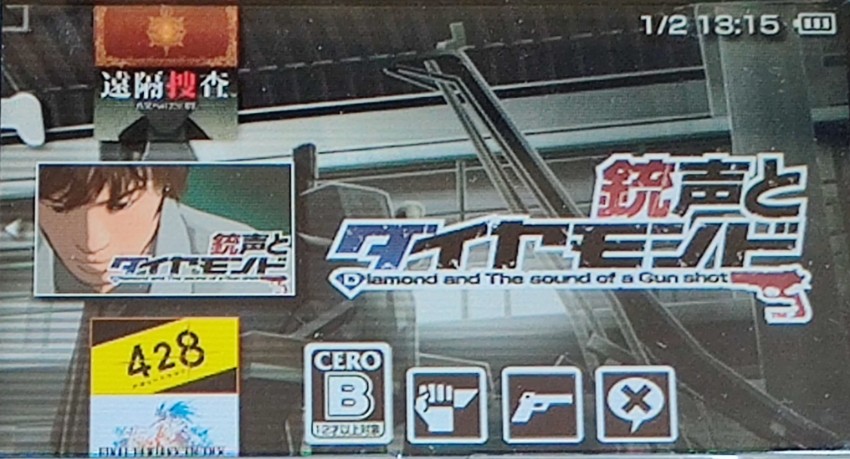PSPは2004年発売で、発売後15年以上経過しているにも関わらず
デザインも画質も古さを感じない素晴らしい携帯ゲーム機 だと思います。
ソフトも充実 していて、時間が経っているため中古ソフトが安い 。
画質が良い上に、ボイス入りソフトも多く、とても気に入っています。
Contents
PSPを使う上での問題
ただ、ここのところPSPでのプレイに支障がでてきました 。
携帯機の宿命、電池問題 です。
純正電池はすでに販売を終了 しており、
2022年現在はサードパーティーから互換電池が販売されている状況 です。
互換品でも手に入るだけありがたいのですが、
ネットで口コミを見ると、互換電池は当たり外れが激しい模様 。
ちなみに、私が買った互換電池はハズレ でした。
満充電しても1時間程度で電源が落ちる。(当然、セーブ時まで戻って再プレイになる)
充電コードをつないでも充電ランプがすぐに消える。(充電量が極少量で数分で電源が落ちる)
プレイ中にいつ電源が落ちるかわからず、安心して遊べない状態 です。
なので、PSPのUMDデータを吸い出してみました 。
自分の所有しているソフトではあるものの、法律的には黒かグレー なのだと思います。
ネット上でも色々な説があって、難しいことは分からないですが…。
私は、せっかくのソフトを快適に遊びたいという欲に負けてしまいました。
ディスクは寿命があるとも言いますし、独自規格のUMDはPSP以外の仕様ハードもわからず、
ソフトのバックアップを取っておきたいという思いもあります。
あくまでも、自分が所有しているソフトを、自分がプレイするための措置 として行っています。
ネット上からダウンロードしたり、吸出しデータを保存しているソフトを売却することはしません 。
もし参考にされる方がいましたら、自己責任で 行ってください。
PSPソフトの吸出し方法
0. 準備するもの
〇PSP(私はPSP3000を使用しました)

〇mini-Bケーブル

本体上部中央に差し込んで使う、PCとPSPの通信をするコードです。
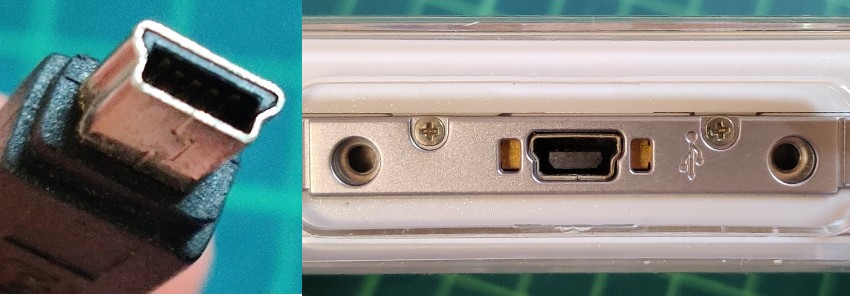
『mini-B』のタイプのケーブルは、PS3コントローラーやWiiUプロコンにも採用されています。
そちらをお持ちの方は使いまわしができます。
持っていない方は、ハードオフのジャンクコーナーの青い箱の中に110円でゴロゴロ転がっていますので、
比較的入手は簡単だと思います。
〇メモリースティック(メモリースティックアダプター+microSDカード)

microSDカードだとPC等他機器にも使いやすくて便利 です。
吸い出したソフトを入れておくため容量大きめのmicroSDカードを使用。
また、作業前にPSP本体でメモリースティックのフォーマットをしておきます。
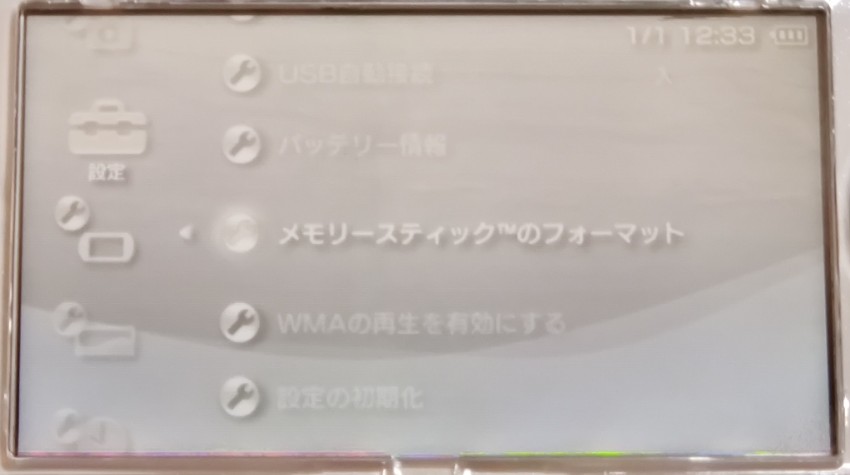
1. ファームウェアアップデートをする
1-1. 設定→本体設定→本体情報でバージョンを確認
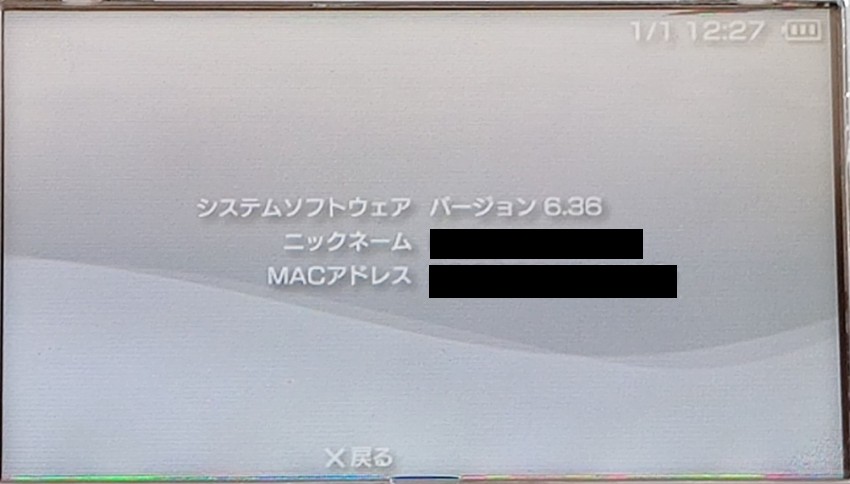
バージョン6.36だったので最新のファームウェア6.61を入れていきます。
ファームウェアのバージョンとカスタムファームウェア(CFW)のバージョンを揃えるため です。
今回はUSBケーブルでPCと接続して作業しますが、
microSDカードを取り出して直接編集することもできます。
1-2. PSPのアップデートページから最新ファームウェア(バージョン6.61)をダウンロード
PlayStationの公式サイトからファームウェアをダウンロードします。
最新のバージョンは6.61です。
黄色のボタンをクリックしてもダウンロードが始まらなかったけれど、
右クリック→名前を付けてリンク先を保存で『EBOOT.PBP』ファイルがダウンロードできました 。
保存先は 、PSPをUSBでつないだ状態で、
PSPフォルダ→GAMEフォルダ→UPDATEフォルダ(フォルダがなければ作成)の中 。
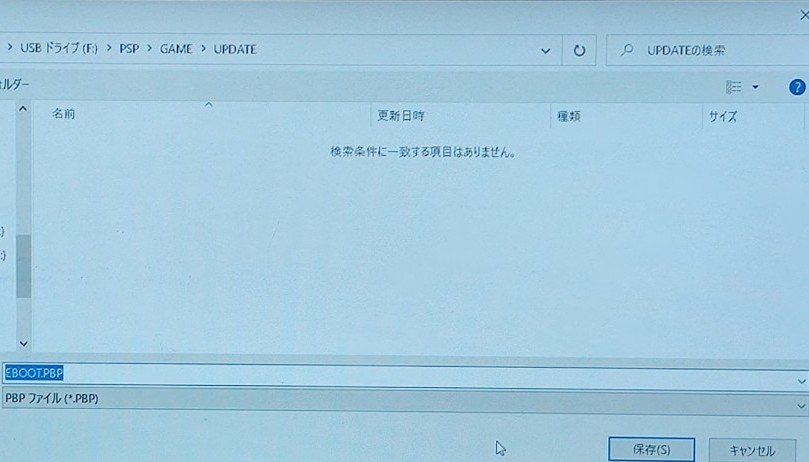
1-3. 本体のシステムアップデート
PSPのUSB接続を外して、本体メニューの設定→システムアップデートを選択
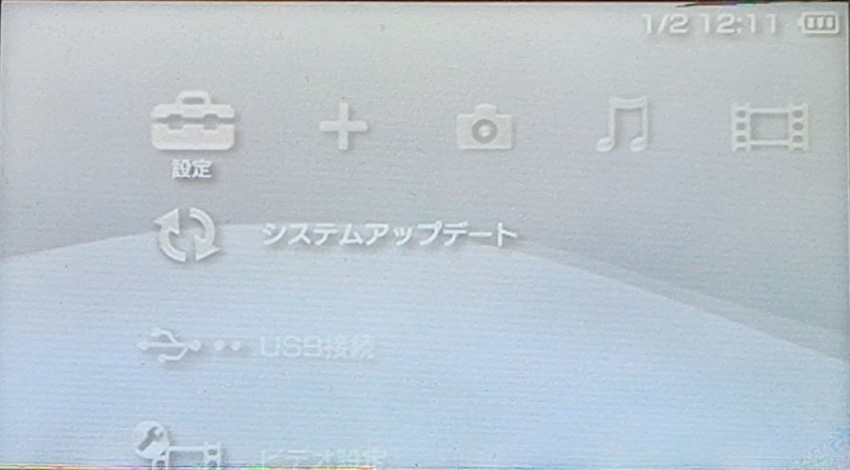
記録メディアからアップデートを選択→〇ボタン(決定)
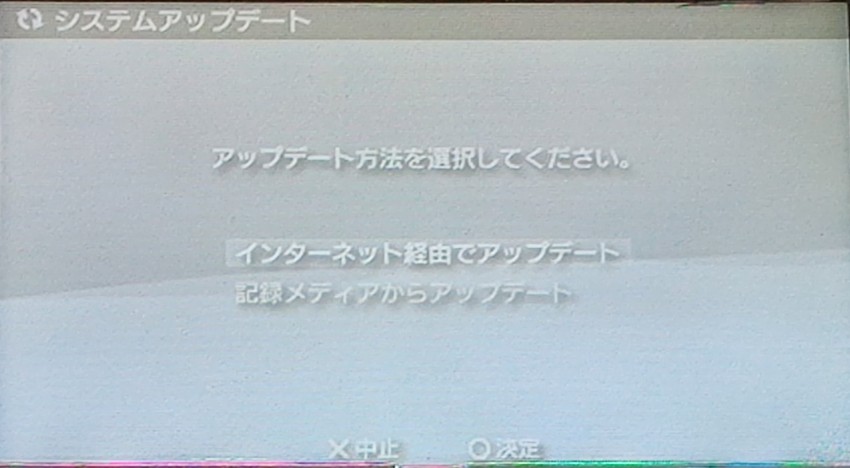
内容を確認→〇ボタン(OKを選択)
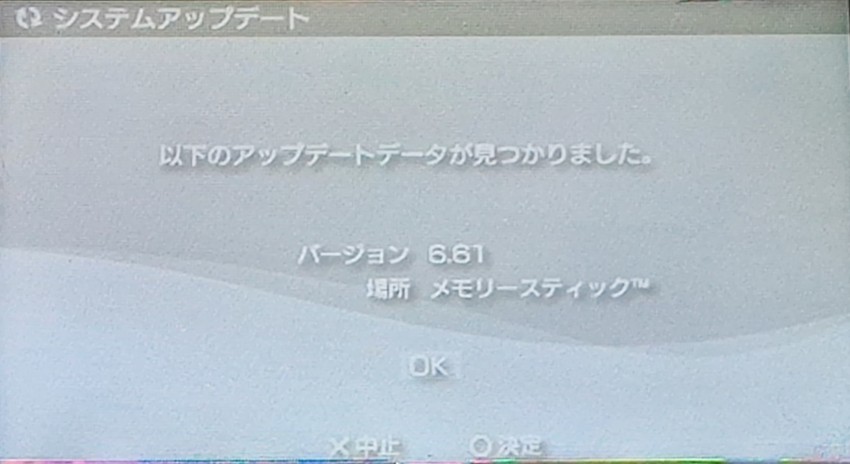
〇ボタン(開始するを選択)
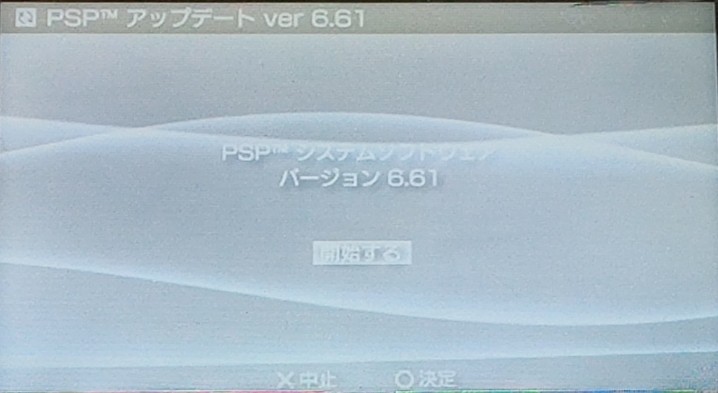
右ボタン(使用許諾から同意ページに移動)
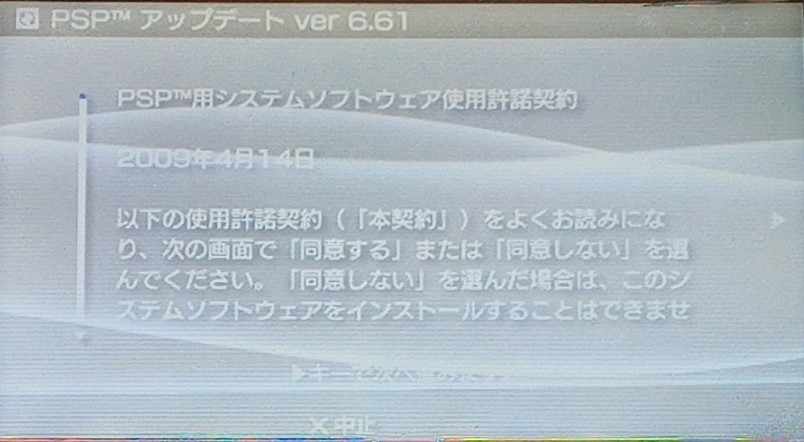
同意するにカーソル→右ボタン(アップデートの注意ページに移動)
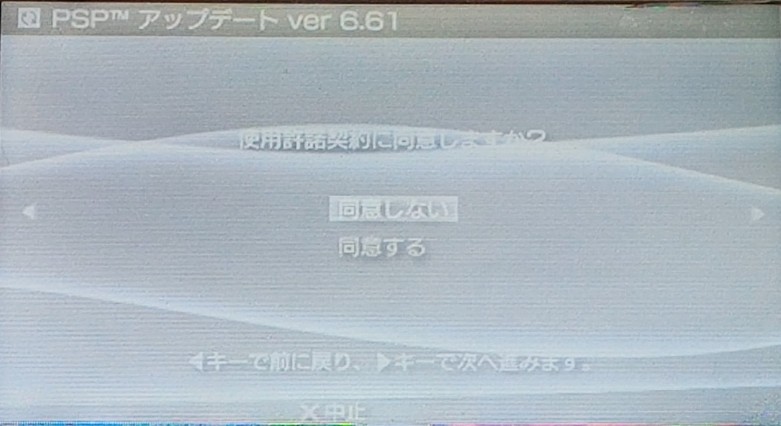
〇ボタン(アップデート開始)
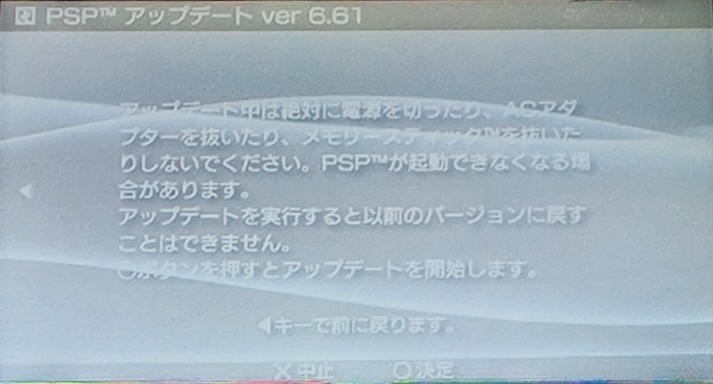
アップデートが始まる
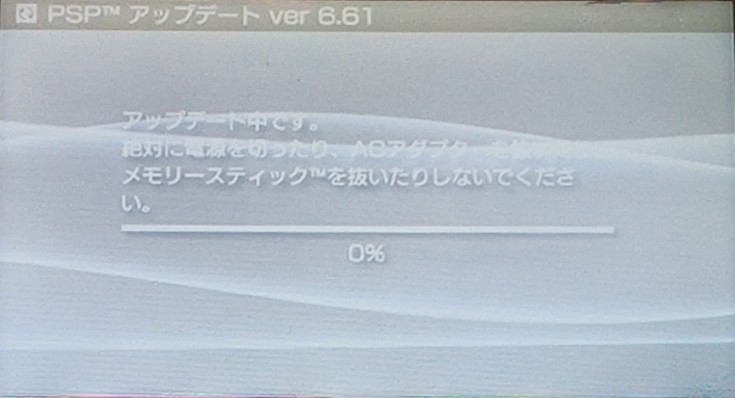
アップデート完了→〇ボタン→再起動
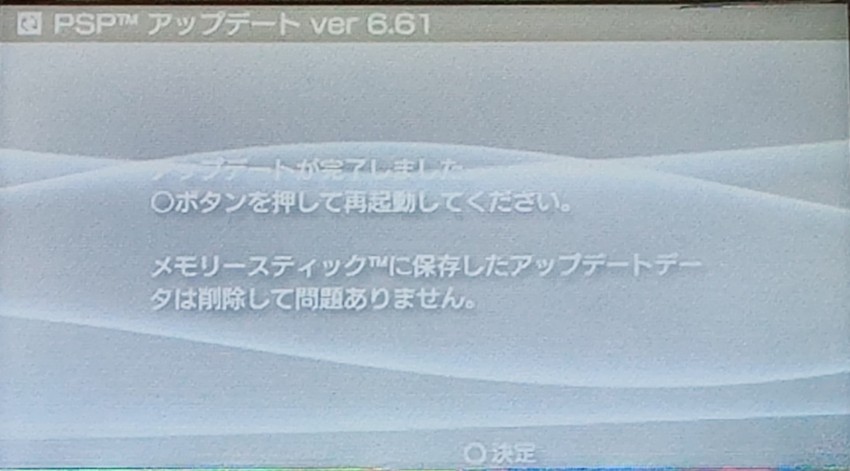
設定→本体設定→本体情報でバージョンを確認する(6.61になっていればOK)
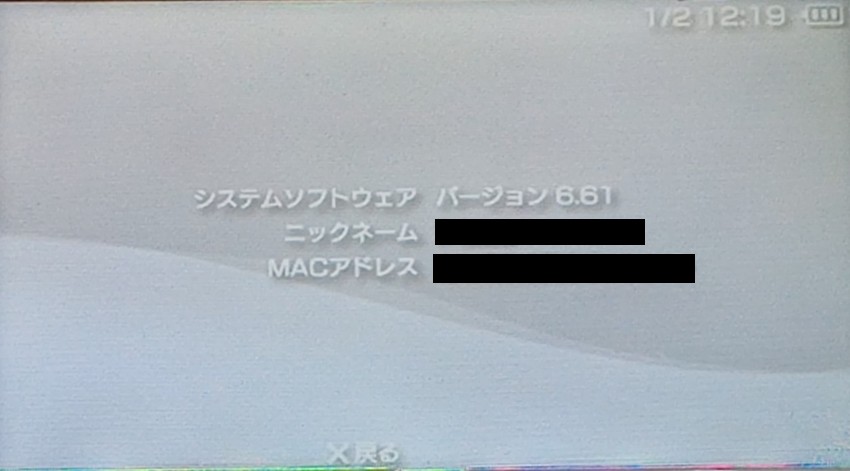
これでファームウェアのアップデートは完了 です。
2. カスタムファームウェア(CFW)をインストール
2-1. カスタムファームウェア(CFW)インストールする
release_661lme2.3をダウンロード
release_661lme2.3.zipをダブルクリックして解凍
release_661lmeフォルダ→PSPフォルダ→GAMEフォルダ内の『installerフォルダ』『launcherフォルダ』 の2つを
PSPをPCにUSB接続して、PSPフォルダ→GAMEフォルダ内にコピー

ゲーム→メモリースティック→LME Installer for 661を選択→〇ボタン
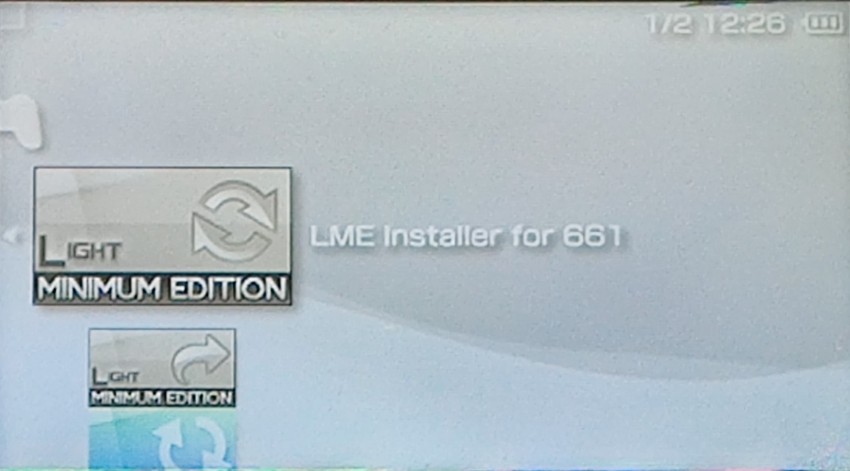
黒い画面で×ボタン(インストール)を押す
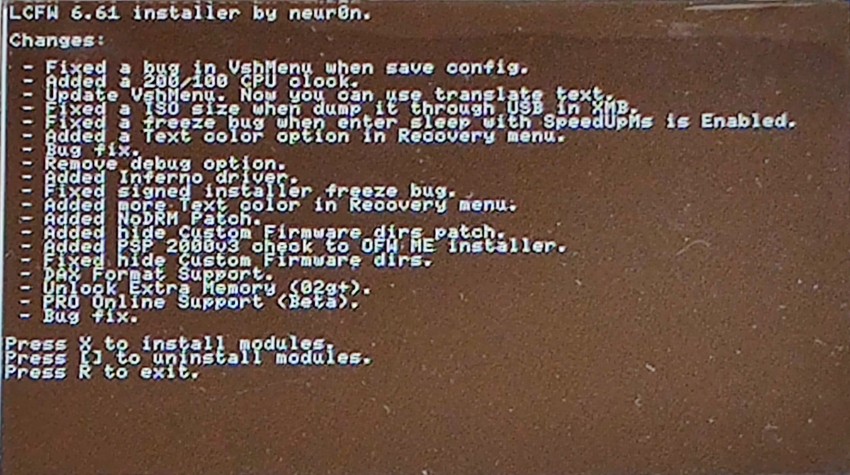
2-2. カスタムファームウェア(CFW)を起動
ゲーム→メモリースティック→LME Launcher for 661を選択→〇ボタン
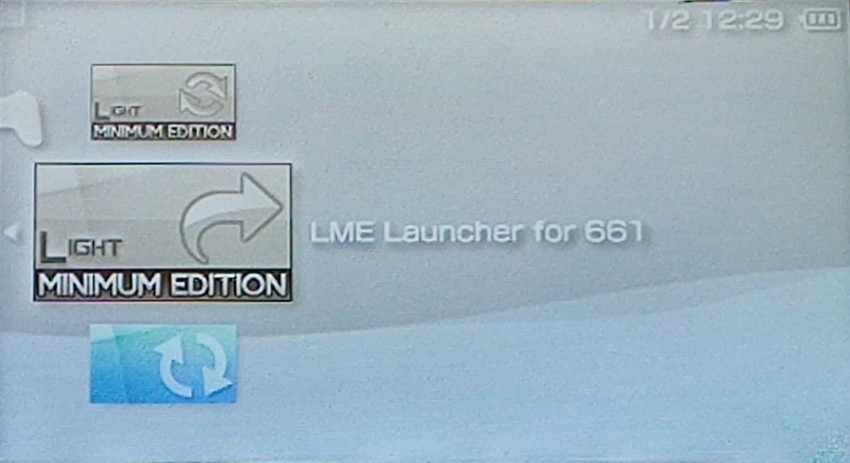
設定→本体設定→本体情報でバージョンを確認する(6.61 LME-2.3になっていればOK)
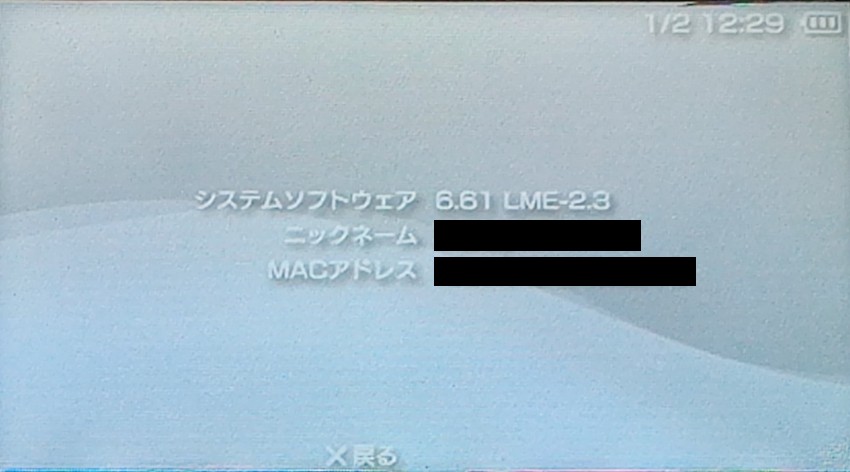
2-3. カスタムファームウェア(CFW)の恒常化
無事CFWを入れることができましたが、このままだと電源を切る度にCFWを起動しなければなりません 。
なので、本体再起動後も自動でCFWが起動するように設定していきます 。
Infinity 2.0をダウンロード
https://infinity.lolhax.org/の一番下『Downliads』のInfinity 2.0をクリック
infinity-2.0.3.zipをダブルクリックして解凍
infinity-2.0.3フォルダ→standardフォルダ内の『EBOOT.PBP』 を
PSPをPCにUSB接続して、PSPフォルダ→GAMEフォルダ→UPDATEフォルダ内にコピー
(1で使用したファームウェアアップデートファイルの上書き)

ゲーム→メモリースティック→Infinity2を選択→〇ボタン
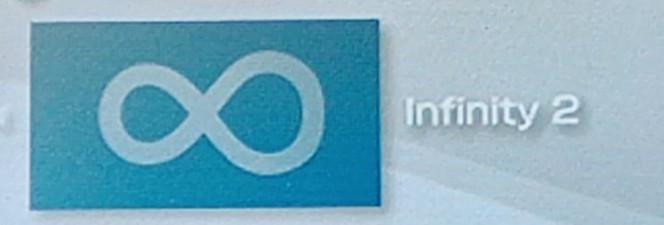
×ボタン→インストール開始
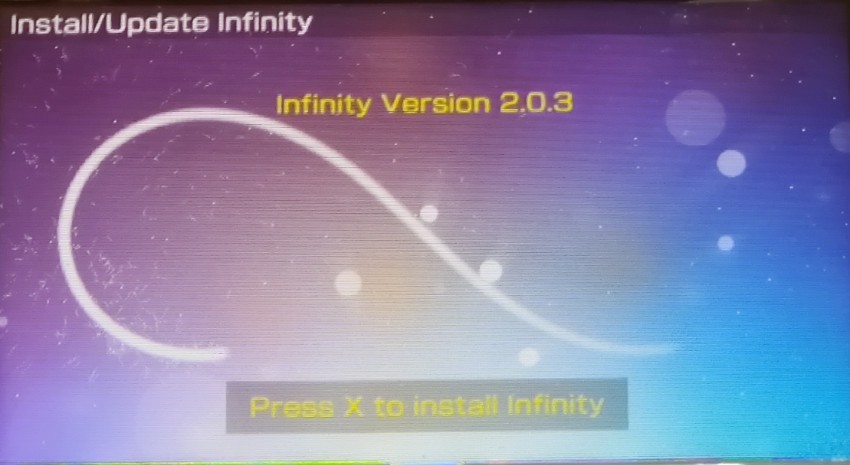
インストール終了→×ボタンで再起動
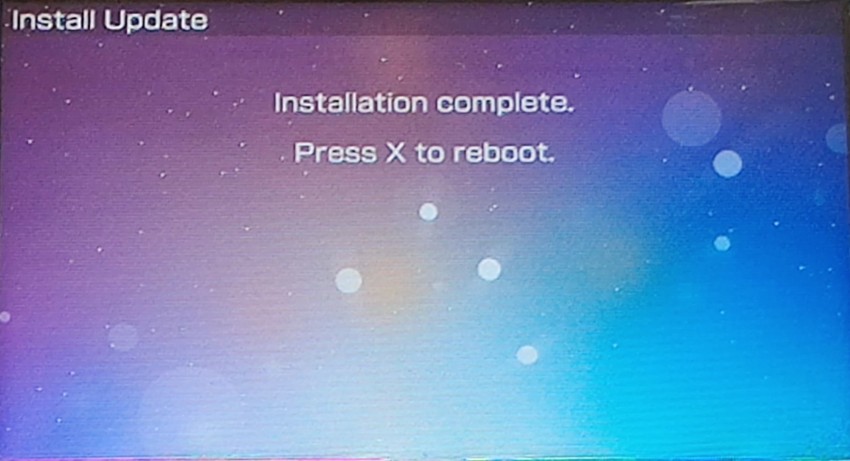
再起動後、もう一度Infinity2を起動し設定をします 。
ゲーム→メモリースティック→Infinity2を選択→〇ボタン
Welcome to Infinity画面→左ボタン(インストール済CFW設定ページに移動)
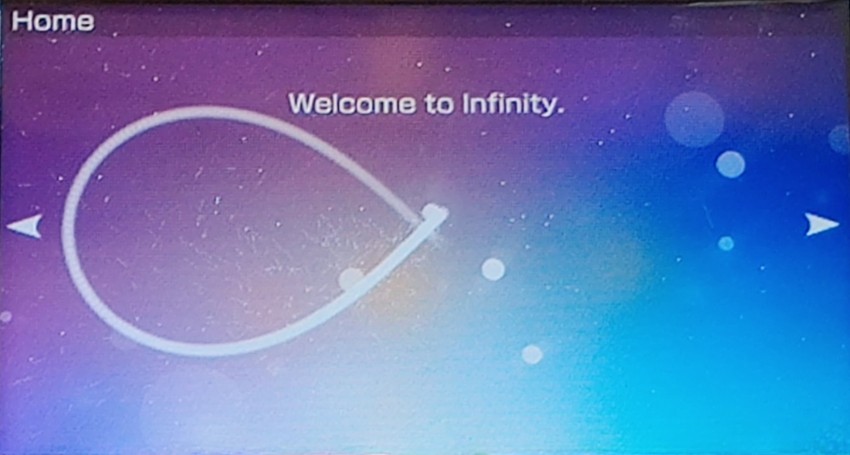
『ME CFW by neurOn』にカーソル→×ボタン
導入しているCFWを設定します。『*』が付いているものが設定済 。
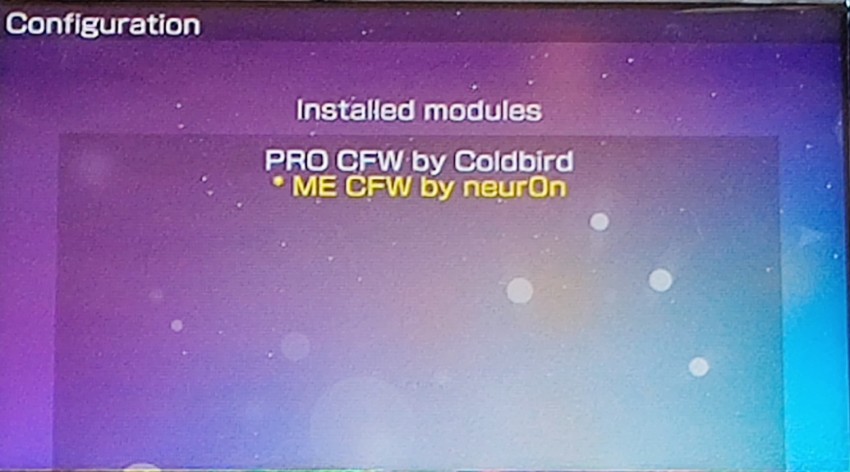
PSボタン→×ボタンでInfinity2を終了
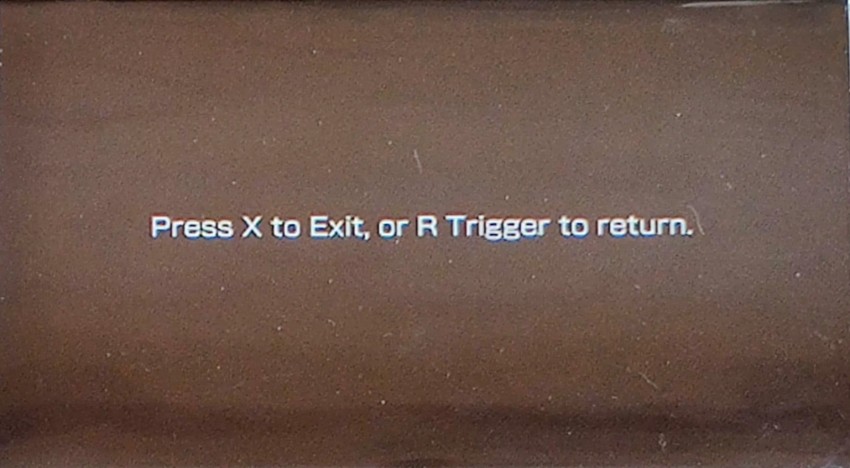
設定→本体設定→本体情報でバージョンを確認する(6.61 LME-2.3∞になっていればOK)
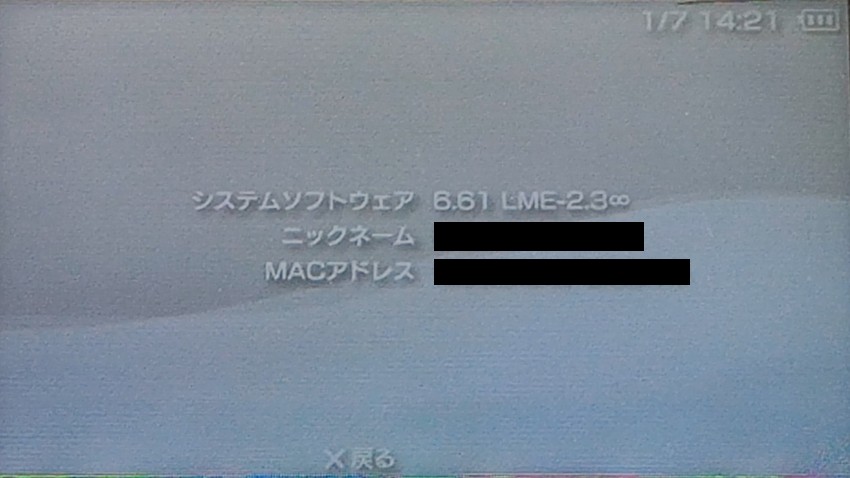
これでカスタムファームウェア(CFW)の設定は完了 です。
3. UMDデータを吸い出す
3-1. 吸出しアプリを入れる
PSP ファイラーv6.6をダウンロード(ページ一番下のダウンロードファイルをクリック)
filer6.6.zipををダブルクリックして解凍
releaseフォルダ→GAMEフォルダ内の『FILERフォルダ』 を
PSPをPCにUSB接続して、PSPフォルダ→GAMEフォルダ内にコピー

3-2. UMDの吸出し
PSPにUMDを入れる
ゲーム→メモリースティック→PSP Filer ver.6.6選択→〇ボタン
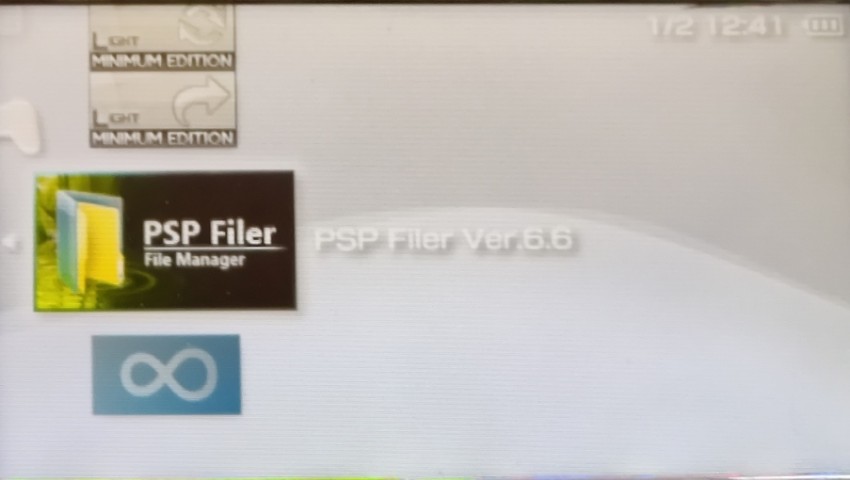
日本語を選択→〇ボタン
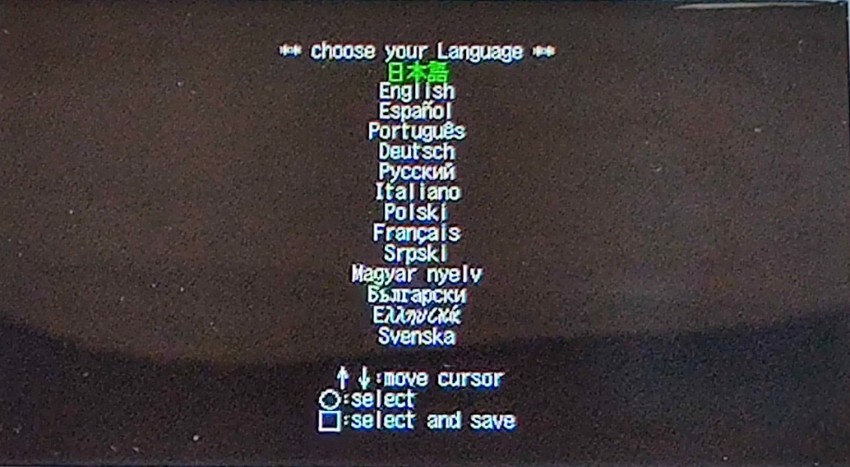
△ボタン(メニューを開く)
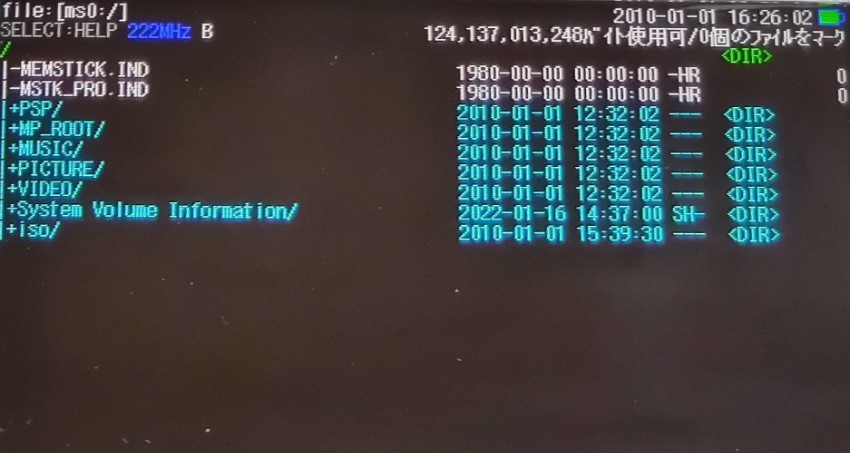
Rボタン(UMD読み出し)
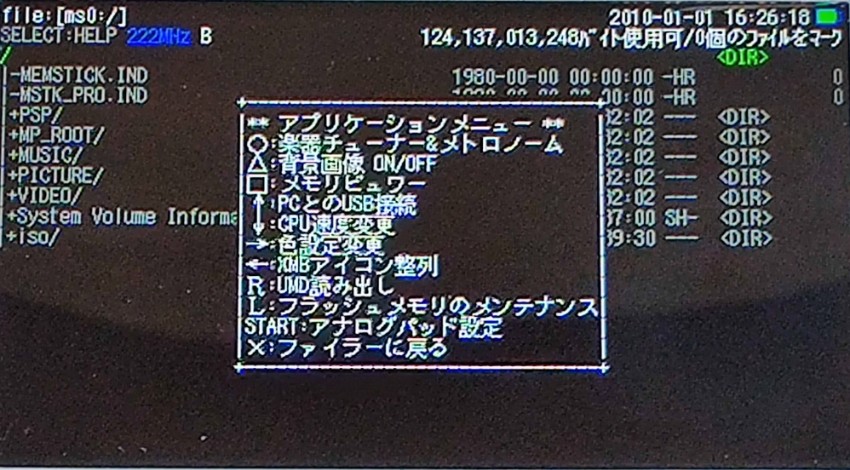
ファイル名を付ける→STARTボタン
半角英数字でファイル名を付けると、エミュレーター使用時も含めトラブルが少ない と思います。
また、吸出した後にPSPをUSBで繋いでPCからファイル名を変更する事も可能です。
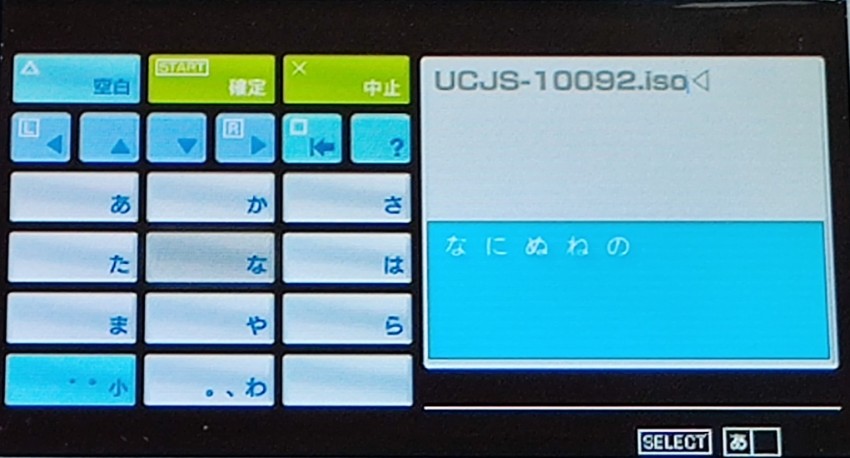
読込み開始
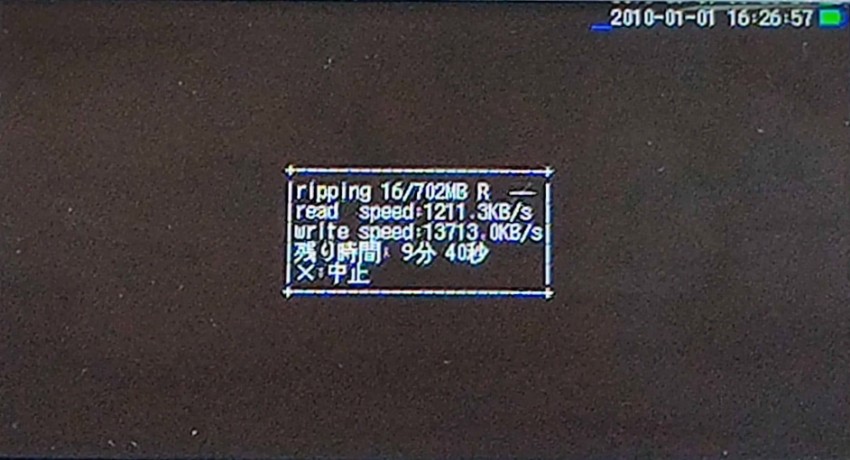
読込み終了→×ボタン
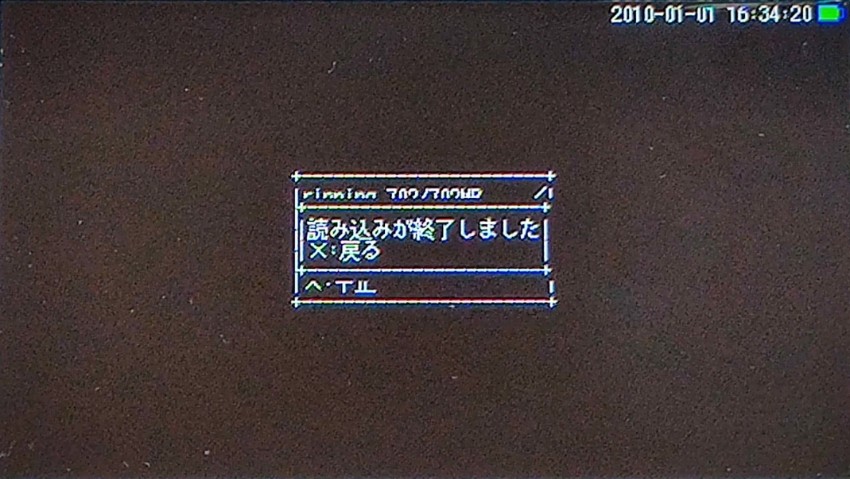
SELECT+START同時押し→PSP Filer ver.6.6終了
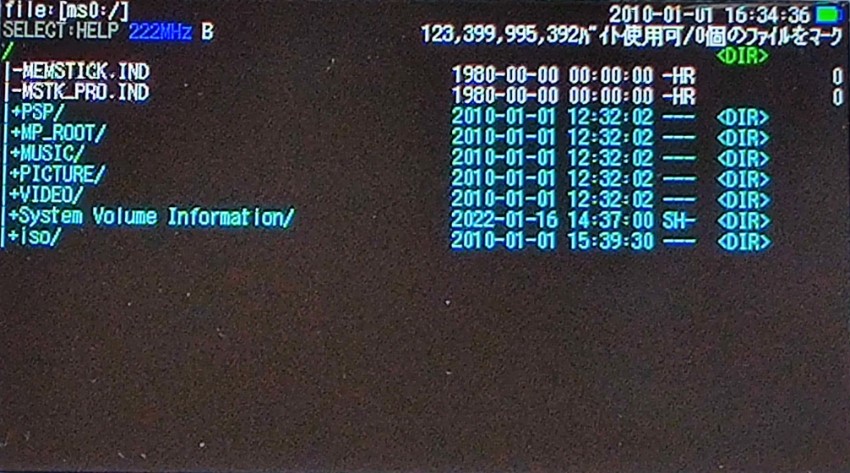
これでUMDの吸出しは完了 です。
4. メモリースティックから吸い出したソフトを起動
4-1. メモリースティックから吸い出したソフトを起動する際の設定
UMDなしでソフト起動するのに適したモードに変更 します。
メニュー画面でSELECT(VSHメニューを開く)
上から4つ目『USB ISO MODE』を『M33 driver』に設定(左右ボタンで入れ替わる)
SELECTでVSHメニュー終了
4-2. メモリースティックから吸い出したソフトを起動
ゲーム→メモリースティック→ソフトを選択→〇ボタン
上の画面に映っているソフトのUMD画像を載せておきます。
違法ダウンロードしていない証拠ということで。

メモリースティックでソフトを起動するメリットは4つ ありました。
ソフトを吸出すと、PSP本体で遊ぶのも快適になります 。
- ディスクの入れ替え不要
- ディスクの回転音がない(シャー)
- ロードが早い
- 電池のもちがいい
5. 吸い出したソフトをPCに移す
最後に、吸出したソフトをPCに移す方法 です。
PSPをPCにUSB接続して、isoフォルダ内にある『.iso』が吸い出したソフト
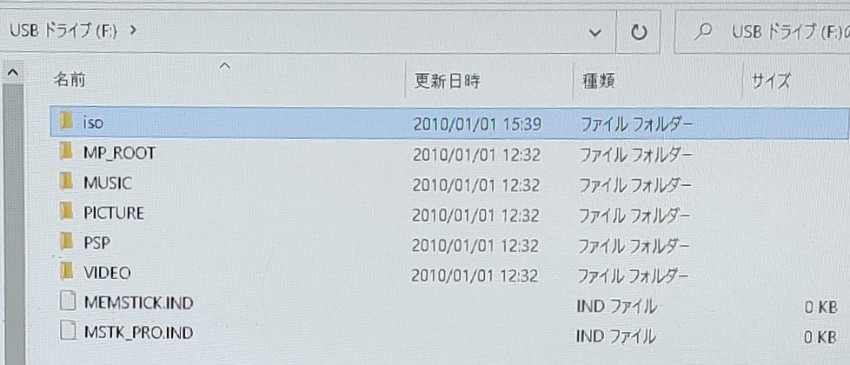
PSP内のisoファイルを選択→コピー→PCの任意の場所に貼り付け
UMDのデータをPCに移すことができました。
PCのエミュレーターを使用する際はこのデータを使います 。
また、PSP内のファイルやPC移行後の.isoのファイル名を変更する事ができます 。
ファイル名は半角英数字にしておくとトラブルが少ない と思います。
まとめ
今回はPSPを改造してUMDデータの吸出しをしました 。
PCのエミュレーターでプレイすれば、電池切れに怯えることなく遊ぶことができます。
また、こちらの記事は私の行った作業内容の忘備録 として記載しています。
法律的に問題がある可能性が高い作業ですので、同様の作業をされる方は自己責任でお願いします 。
PS1・PS2のソフトの吸出し方法はこちら↓
PS1のBIOSをPS公式サイトからダウンロードする方法はこちら↓
PS2のBIOSを実機から吸出す方法はこちら↓
3DSの改造方法【Ver.11.15.0-47J】 はこちら↓
改造済3DSでDSソフトを吸出す方法はこちら↓
【Citra専用】改造済3DSで3DSソフトを吸出す方法はこちら↓
WiiでGC・Wiiソフトを吸出す方法はこちら↓
WiiでGBAソフトを吸出す方法はこちら↓
『CartReader』のファームウェアアップデート方法についてはこちら↓
CartReaderでファミコンソフトを吸出す方法はこちら↓
CartReaderでスーパーファミコンソフトを吸出す方法はこちら↓
CartReaderでNINTENDO64ソフトを吸出す方法はこちら↓
CartReaderでゲームボーイ(カラー)ソフトを吸出す方法はこちら↓
CartReaderでゲームボーイアドバンスソフトを吸出す方法はこちら↓

CartReaderでネオジオポケットソフトを吸出す方法はこちら↓
使っているPCについてはこちら↓